tmux
主机域名文章
2024-12-14 09:45
344
tmux的入门与高级用法
在开发者或者系统管理员的日常工作中,经常会使用到终端进行多任务操作。这时候,tmux这个工具就显得非常有用。tmux是一个强大的终端复用器,可以在一个终端窗口中打开多个终端会话,实现多个任务的并行处理。
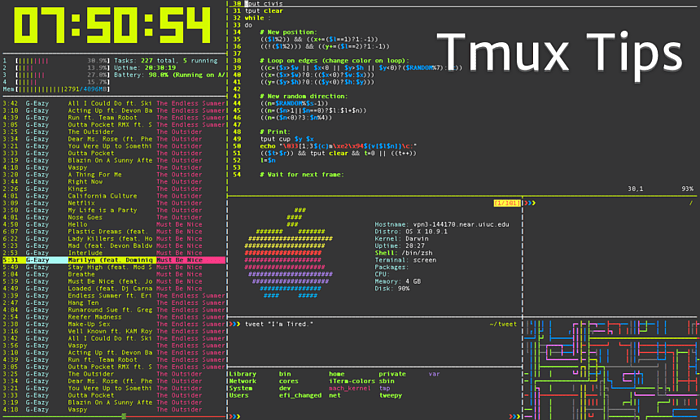
一、tmux的基本概念
tmux的基本概念包括会话(session)、窗口(window)和面板(pane)。一个tmux会话可以包含多个窗口,每个窗口又可以分割成多个面板。这些面板可以在一个终端窗口中并行显示和操作。
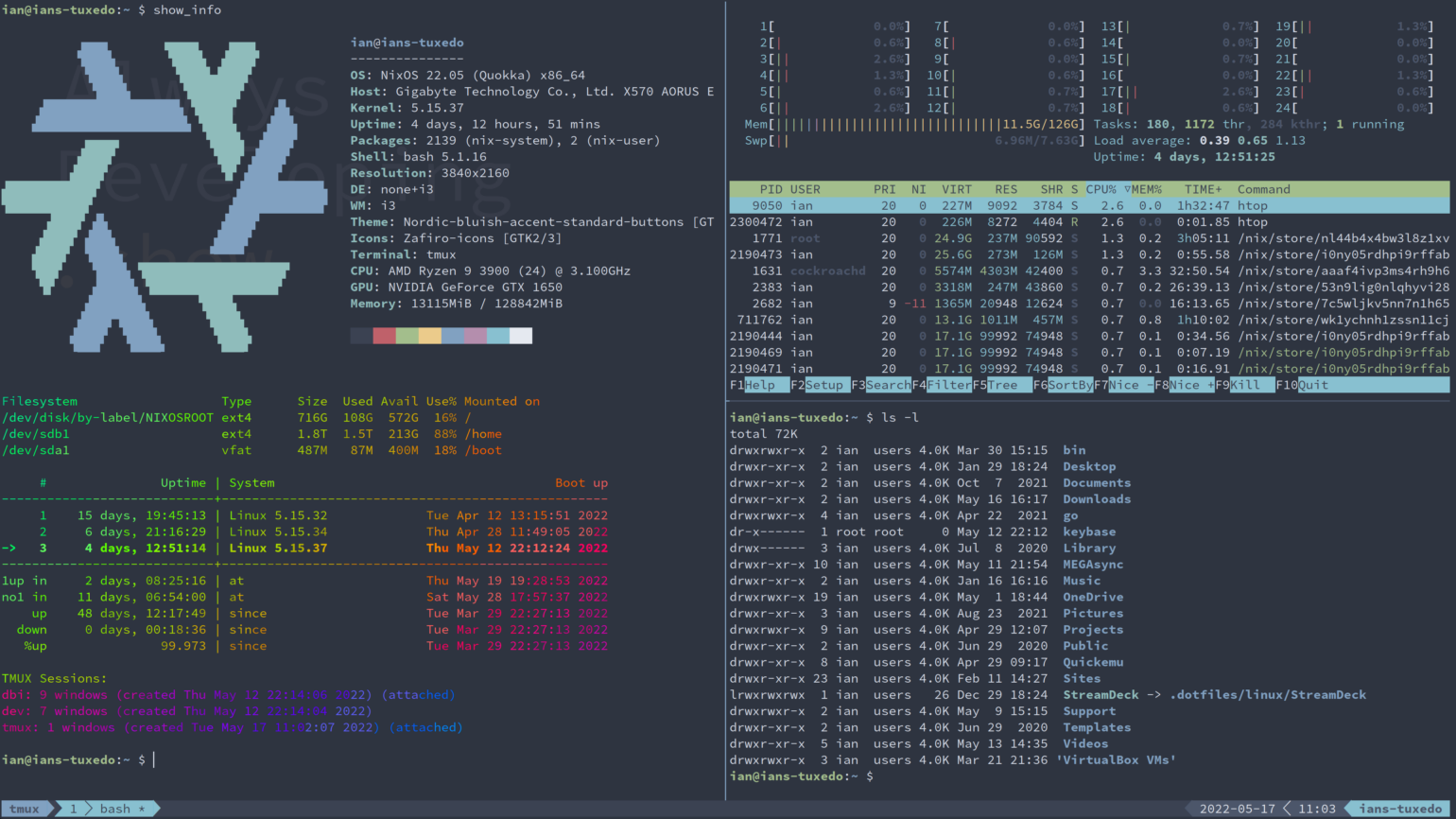
二、tmux的安装与启动
在大多数Linux发行版中,tmux已经预装。如果没有预装,可以通过包管理器进行安装。安装完成后,只需要在终端中输入tmux命令即可启动。
三、tmux的基本操作
- 新建会话:直接在终端中输入
tmux命令即可。 - 列出所有会话:输入
tmux ls命令可以查看当前所有的tmux会话。 - 切换会话:使用
tmux attach命令可以切换到指定的会话。 - 创建新窗口:在tmux会话中,输入
Ctrl+b然后按c键可以创建一个新窗口。 - 切换窗口:使用上下键可以在已打开的窗口之间切换。
- 关闭窗口:选择要关闭的窗口,然后输入
Ctrl+d可以关闭该窗口。 - 分离会话:输入
tmux detach命令可以分离当前会话,但并不结束它。
四、tmux的高级用法
- 分割面板:在窗口中,可以通过
Ctrl+b然后按"键来水平分割面板,或者按Alt+o来垂直分割面板。 - 重命名窗口:选择要重命名的窗口,然后输入
Ctrl+b,接着输入新名字,最后按回车键完成重命名。 - 复制模式:在面板中输入
Ctrl+b然后按[键可以进入复制模式,此时可以使用方向键选择文本并复制或粘贴。 - 会话记录:tmux支持将会话记录到文件中,方便以后回放。只需在创建会话时指定记录的文件名即可。
- 多级快捷键:通过设置快捷键,可以更加方便地进行操作。例如,可以设置一些常用的命令或脚本为快捷键,通过按一次键就可以执行相应的操作。
五、总结
总的来说,tmux是一个非常实用的工具,它可以帮助我们在一个终端窗口中同时处理多个任务,大大提高了工作效率。虽然它的用法非常多,但只要掌握了基本操作和部分高级用法,就可以满足大部分的需求了。希望这篇文章能帮到你更好地理解和使用tmux。
标签:
- tmux
- 终端复用
- 窗口
- 面板
- 会话管理
- 快捷键
- 高效工作
- 分离会话
- 多级快捷键

